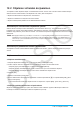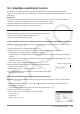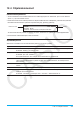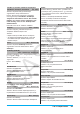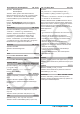User Manual
Luku 12: Ohjelmasovellus 203
4. Napauta [OK].
• ClassPad suorittaa antamiesi tietojen mukaisen Define-komennon, joka
tallentaa käyttäjän määrittämän funktion f2.
Vinkki: Lisätietoja Define-komennon syntaksista on Komentoluettelo-jakson kohdassa Define (sivu 207).
Käyttäjän määrittämän funktion suorittaminen
Esimerkki: Suorita Pääsovelluksessa käyttäjän määrittämät funktiot f4 ja f2,
jotka luotiin kohdassa Uuden käyttäjän määrittämän funktion
luominen.
Syötä tarvittavat argumentit oheisen näyttökuvan mukaisesti ja suorita funktiot
sitten painamalla E.
Vinkki: Käyttäjän määrittämät funktiot näkyvät luettelonäppäimistössä. Näppäimistönäkymää voi muuttaa niin, että
siinä näkyy vain käyttäjän määrittämät funktiot, napauttamalla luettelonäppäimistön [Form]-alanuolipainiketta ja
valitsemalla sitten [User].
Käyttäjän määrittämän funktion muokkaaminen
u Käyttäjän määrittämän funktion muokkausohje
1. Napauta Ohjelmalaturi-ikkunassa ~ tai napauta [Edit] ja sitten [Open File].
2. Valitse näkyviin tulevassa valintaikkunassa muokattava funktio alla kuvatulla tavalla.
• Napauta [Type]-alanuolipainiketta ja valitse sitten Function.
• Napauta [Folder]-alanuolipainiketta ja valitse sitten kansio, jossa on muokattava funktio.
• Napauta [Name]-alanuolipainiketta ja valitse sitten muokattavan funktion nimi.
3. Napauta [OK].
4. Muokkaa lauseketta ja/tai parametrimuuttujia tarpeen mukaan.
5. Korvaa tallennettuna oleva funktio muokatulla versiolla napauttamalla { tai napauttamalla [Edit], [Save File]
ja sitten [Save].
• Jos haluat tallentaa muokatun funktioversion eri ohjelmana, napauta [Edit] - [Save File] - [Save As].
u Käyttäjän määrittämän funktion uudelleennimeäminen tai poistaminen
Käyttäjän määrittämät funktiot tallennetaan muuttujina, joten niitä voidaan nimetä uudelleen ja poistaa
Muuttujien hallinnassa. Lisätietoja on kohdassa Muuttujien hallinnan käyttäminen (sivu 28).